U vindt de Marketplace Syslog Appliance in de TCC Marketplace.
Klik in uw TCC omgeving naar de opslag 'TCC_Marketplace' in een van uw nodes. Selecteer de Syslog backup file en klik op 'Restore'. Kies welke storage de machine moet gebruiken en een eventueel VM ID. Selecteer ook de vink bij 'Unique'. Dit zorgt ervoor dat de MAC-adressen van netwerkkaarten uniek worden. Klik vervolgens op 'Restore'.

De VM wordt nu aangemaakt met de minimale systeemeisen. Voordat de machine gestart wordt moeten er nog een aantal stappen gedaan worden:
- Klik naar de 'Options'-tab van de VM en vul de hostname in die u aan de machine wilt geven.
- Klik naar de 'Hardware'-tab van de VM en klik op 'Add' en selecteer 'CloudInit Drive'.
- Kies de storage waarop deze image moet komen en klik op 'Create'.
- Zet de grootte van de disk op het formaat dat u wilt hebben. Bij elke reboot zal de disk automatisch vergroot worden.
- Configureer de netwerkkaart op de juiste bridge en het juiste VLAN. Vergeet niet het vinkje bij 'Advanced' - 'Disconnect' weg te halen.
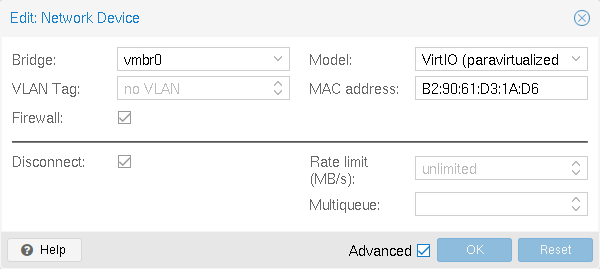
- Klik naar de 'Cloud-Init'-tab van de VM, selecteer 'IP Config (net0)' en klik op 'Edit'.
- Vul de IP adressen van de server in of kies DHCP en klik op 'OK'.
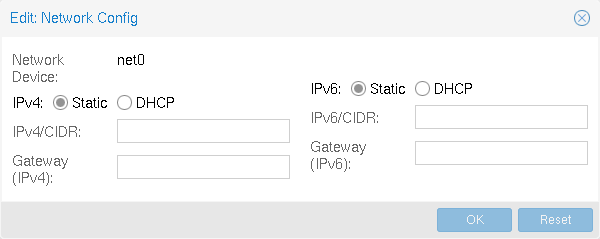
- Klik op 'Regenerate Image'
U bent nu klaar om de VM te starten! Neem contact op met ons om de logingegevens te ontvangen.

